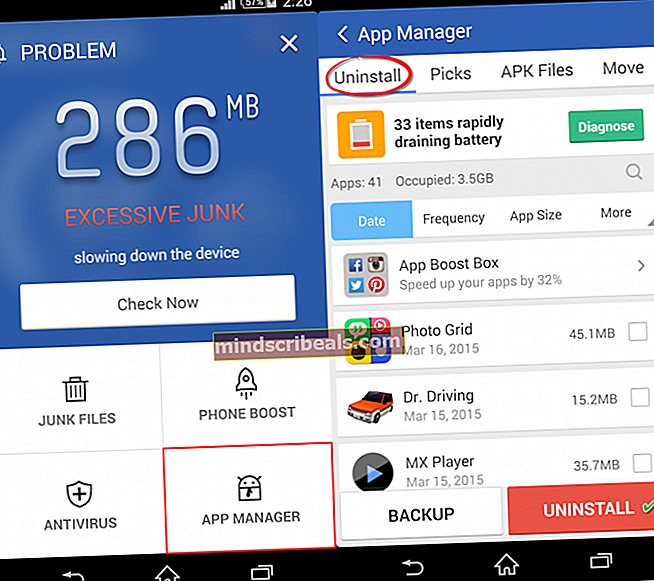Jak optimalizovat výkon zařízení Android
Podle celosvětových statistik uživatelů smartphonů byl Android vždy relativně více používán než iOS, Symbian, Blackberry a další mobilní operační systémy. Včasná aktualizace operačního systému udržovala jeho uživatele závislé na tom. Závislost, kterou v současné době máme na technologii, zejména na našich telefonech, však také vedla k rozpadu výkonu.
Pobídka k optimalizaci výkonu systému Android tedy hodně vzrostla. „Jak optimalizovat Android pro různá zařízení„Pravděpodobně se stal jedním z hlavních dotazů, na které uživatelé OS požadují odpověď. Technologie je o lepším výkonu, ale pokud to nemůžeme dostat ze svého systému, k čemu je to. Proto jsme shromáždili některé z největších (testovaných) tipů a aplikací, které vám mohou pomoci dosáhnout optimálního výkonu ze zařízení se systémem Android.
Osobně jsem otestoval rozvržené návrhy na svém vlastním telefonu Sony Xperia Z, který je nakonfigurován na Android 4.4.4 (Kitkat).
SPROPITNÉ: Uvádíme několik tipů, které zlepšují výkon vašeho zařízení Android. Ačkoli existuje aplikace pro téměř všechno, v případě nedostatku paměti nebo nedostatku volného místa v úložišti můžete vždy jít na ruční způsoby řešení těchto problémů.
Optimalizace pro Android, kterou můžete udělat sami
Aplikaci Clean Master jsme použili jako alternativu k ruční optimalizaci. Čistý pane je bezplatná a populární aplikace od společnosti Cheetah Mobile, která je dodávána s nevyžádaným vyčištěním, antivirem, zesilovačem telefonu a moduly správce aplikací. Hodně úložného prostoru lze načíst pouhým klepnutím na možnost Nevyžádaný soubor, která vymaže mezipaměť systému aplikace a dočasné soubory.

Nicméně, Google Play obchod má řadu podobných aplikací, jako je DU Booster, CCleaner, Memory Booster (upgradovatelný), Advanced Task Killer, 3c Toolbox nebo CPU Tuner, které lze použít místo Clean Master. Některé z nich však mohou vyžadovat rootování zařízení.
Je důležité zajistit, aby byly předem zálohovány základní aplikace a odpovídající data a abyste věděli o správných krocích zařízení. Pokud ne, důrazně se doporučuje zvolit aplikaci, která nevyžaduje rootování.Zabít aplikace na pozadí: I když máte silnou vnitřní a vnější paměť, je možné, že se váš telefon zpomalí. Může to být z důvodu velkého zatížení procesoru v důsledku aktivity na pozadí. K ukončení této aktivity je prvním krokem zabití aplikací, které se zatím nepoužívají na pozadí, což vám může ušetřit velké zpomalení výkonu.
S aplikací: Spusťte aplikaci Clean Master a klepněte na „Phone Boost“. Následující obrazovka se zobrazí, jakmile aplikace analyzuje využití procesoru, aktuálně spuštěné aplikace a množství paměti, které je možné získat. Vyberte požadované aplikace zaškrtnutím příslušných políček a klepněte na Boost. Tím se do značné míry zlepší výkon CPU, což povede k rychlejšímu zpracování.

Bez aplikace: Klepněte na ikonu správce úloh a na obrazovce se zobrazí seznam aktuálně spuštěných aplikací (na pozadí). Přejetím prstem po všech aplikacích (jednu po druhé) doprava / doleva je zcela ukončíte a znovu získáte výkon zpracování.

Pravidelně aktualizujte aplikace: Neustálé udržování aplikací je také pravděpodobnou příčinou sníženého výkonu. Většina aktualizací přichází s opravami, opravami chyb a dalšími vylepšeními, která zlepšují výkon příslušné aplikace, v důsledku čehož také zařízení funguje správně.

Prostřednictvím obchodu Play: Technicky vzato, neexistuje žádný manuální nebo aplikační postup, který by udržoval vaše aplikace aktuální. Obchod Play Google však toto ustanovení nabízí. Přejděte do části Moje aplikace a v účtu Play Store a zkontrolujte, zda jsou aplikace aktualizovány nebo ne. Kliknutím na Aktualizovat vše aktualizujete všechny dostupné aktualizace pro uvedené aplikace. Kterékoli nebo všechny opravy chyb a aktualizace výkonu / funkcí softwaru budou
aktualizovat.

Vyčištění nepotřebných aplikací: Rychlá rychlost stahování také zvýšila nárůst počtu a rozmanitosti aplikací. Otevřete seznam aplikací a jednoduše si položte tuto velmi jednoduchou otázku: Potřebuji je všechny? Pokud ano, spravujte jejich zpracování; pokud ne, spravujte je tím, že se jich zbavíte. Zbytečné množství úložného prostoru získává nejen aplikace, ale i její mezipaměť, dočasně; programové a datové soubory nabízejí obrovský prostor pro zvýšení paměti a lepší výkon.
S aplikací: Spusťte Clean Master a klepněte na Správce aplikací. Zobrazí se seznam aplikací stažených do zařízení Android. V horní části obrazovky budete moci zobrazit řadu možností pro správu aplikací.
- Dole klepněte na Odinstalovat
- Vyberte aplikaci, kterou již nepotřebujete.
- Seznam aplikací podle jejich atributů (datum / frekvence / velikost)
- Nahoře klepněte na Odinstalovat
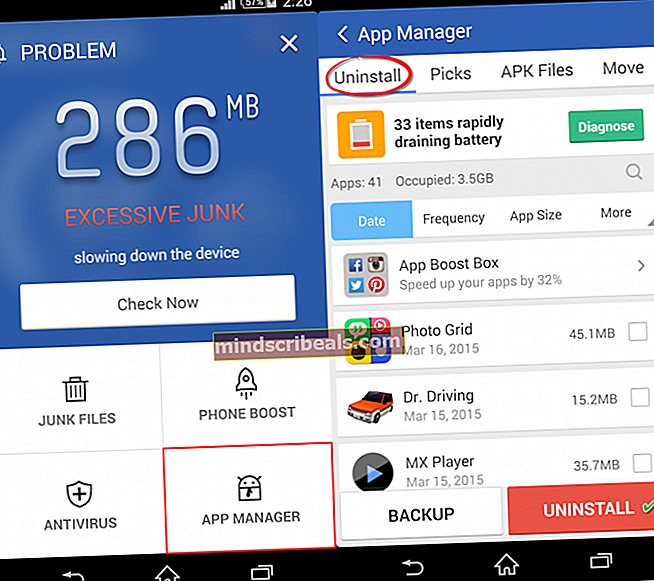
Bez aplikace: Tento proces je trochu únavný, ale funguje dobře, pokud je třeba odinstalovat pouze několik aplikací.
Jdi do nastavení
Klepněte na aplikaci, kterou chcete odinstalovat
Klepněte na Vymazat data
Klepněte na Odinstalovat

Zbavte se nevyžádaných dat: Ve vašem zařízení Android se nachází spousta nežádoucích položek, jako je systémová mezipaměť, dočasné soubory a nevyžádaná data, takže je pomalý a někdy nereaguje. Odstranění těchto souborů se stává v pravidelných intervalech nutností, aby se omezily problémy s výkonem.
S aplikací: Otevřete aplikaci Clean Master a přejděte na Junk Files. Tento modul aplikace umožňuje mazat nevyžádaná data, soubory uložené v mezipaměti v zařízení a další zbytkové soubory, aby se zvýšila paměť zařízení. Jakmile nevyžádaný standard vypočítá množství nevyžádané pošty, kterou lze odstranit, klepněte na Vyčistit nevyžádanou poštu. Zobrazit proces odstranění nevyžádané pošty.

Bez aplikace: Přejděte do nabídky Nastavení smartphonu nebo tabletu a vyberte Aplikace. Vyberte každou aplikaci (kterou je třeba odstranit) jednotlivě a klepněte na vymazat mezipaměť.

Užitečné tipy, které se vám mohou hodit Kromě navrhovaných triků je zde několik tipů, které lze přijmout za účelem optimalizace využití paměti, RAM a procesoru vašeho zařízení Android.
Vývojářské možnosti: Při přepínání z jedné aplikace do druhé nebo spouštění aplikace se spotřebovává hodně času a prostředků. Důvodem je animace. Pokud si myslíte, že je váš smartphone dostatečně rychlý, zkuste deaktivovat animaci (Nastavení> Možnosti pro vývojáře) a uvidíte skutečnou rychlost, na kterou váš telefon může pracovat.

Ukončete aplikace úplně: Ukončíte aplikace, zabijete aplikace a vypnete je od správce úloh. Některé aplikace ale potřebují víc. Některé aplikace jsou příliš lepkavé a zůstávají na oznamovací liště, i když se nepoužívají. Přesto přicházejí také s vyhrazenou možností Exit. Pokud máte nějaké takové aplikace, použijte tlačítko ukončení, nikoli pouze opuštění okna.

Řekněte Ne živým tapetám: Živé tapety jsou nepochybně skvělé a okouzlující. Ale také spotřebovávají obrovské množství zdrojů. Ve výsledku to zpomalí zařízení a vybije baterii kvůli počtu snímků použitých v jeho animaci. Zbavte se jich a použijte místo toho statické tapety.

Použijte správnou paměťovou kartu: Při výběru paměti pro váš telefon Android nezáleží jen na velikosti paměťové karty. Třída kvality je něco, čeho si je vědom jen málokdo. Kvalitní třída 10 se doporučuje pro vysokou rychlost a na SD kartě ji můžete vidět označenou kroužkem. Vždy se však doporučuje provést malé testování.
Optimalizace hierarchie a rozvržení: Rozložení je důležitou součástí aplikace, která, pokud se použije špatně, může mít za následek aplikaci, která neustále vyčerpá paměť telefonu svým pomalým uživatelským rozhraním. Android SDK vděčně přichází s nástroji, které mohou pomoci detekovat problémy s výkonem v rozložení a opravit je, aby nabídly plynulé posouvání uživatelského rozhraní, které zanechává zanedbatelnou paměťovou stopu.
Pokud nic nefunguje, přejděte na obnovení továrního nastavení: Pokud žádný z výše uvedených postupů ve vašem zařízení nefunguje, pravděpodobně proto, že už toho bylo příliš mnoho, přejděte k obnovení továrního nastavení. Nezapomeňte však zálohovat vše, co je pro vás zásadní, od aplikací až po její data.

Hardwarové konfigurace, jako je úložiště, RAM a procesor zařízení, hrají zásadní roli při zlepšování nebo zhoršování výkonu telefonu. Ale technologie, kterou zařízení zpracovává, a jeho míra využití také určují druh výstupu a výkonu, který by jeho hardware vykreslil. Výše uvedené tipy a triky jsou užitečné, abyste věděli, jak optimalizovat Android pro různá zařízení, včetně smartphonů a tabletů. Upozorňujeme, že zde doporučené postupy jsou odborně testovány a poskytly optimální výsledky. Zajistěte však, aby navrhované tipy a preventivní opatření byly implementovány správně, abyste předešli nepříjemnostem nebo ztrátě důležitých dat.
Značky zrychlují výkon telefonu Android